6 darmowych programów do pompowania interfejsu systemu Windows 11
Miscellanea / / April 02, 2023
Z ich pomocą możesz dodać więcej przydatnych widżetów, przywrócić zwykłe menu z „Dziesiątek” i nie tylko.
1. BeWidgety
Jedna z funkcji, którą Microsoft głośno zapowiadał podczas prezentacje Windows 11 stał się panelem widżetów wysuwanym z lewej strony ekranu. Wyświetla wiadomości, pogodę, notowania walut i inne informacje.
Teoretycznie ten panel może być całkiem przydatny. Ale w praktyce, jak to często bywa, Microsoft zapomniał włączyć obsługę widżetów innych firm. Dlatego będziesz musiał zadowolić się tylko informacjami, które przygotowała dla ciebie korporacja.
Z kolei BeWidgets pozwala na dodanie do systemu większej liczby widżetów, które będą nieco bardziej przydatne niż te standardowe. Za pomocą programu zegar, data, zawartość Twojej galerii, pogoda, finanse i linki do aplikacji zostaną wyświetlone na pulpicie. Przydatne dla tych, którzy chcą, aby interfejs systemu był bardziej informacyjny.
Aplikacja nie znaleziona
2. deszczomierz
Jeśli możliwości BeWidgets są dla Ciebie niewystarczające, zainstaluj Rainmeter. Ta aplikacja to prawdziwy potwór do dostosowywania pulpitu.
Rainmeter pozwala dodawać różne panele i widżety do interfejsu: pogoda, użycie procesora i pamięci, prędkość sieci, wiadomości RSS, wyszukiwarka Google… Ponadto przez lata istnienia aplikacji zewnętrzni programiści zrodzili góry dodatkowych widżetów - zarówno prostych i minimalistycznych, jak i pretensjonalnych i fantazyjnych. Otwórz oficjalne galerie Rainmeter pod adresem Reddit I zboczona sztukai przekonaj się sam.
Program zawiera niewiarygodną liczbę ustawień i może wydawać się skomplikowany dla niedoświadczonego konfiguratora systemu Windows, ale można się nim cieszyć przy ustawieniach domyślnych.
Pobierz Deszczomierz →
3. Klasyczne menu kontekstowe systemu Windows 11
Jeden z najbardziej irytujących cechy Windows 11 stał się niewygodnym menu kontekstowym, które pojawia się po kliknięciu prawym przyciskiem myszy plików i folderów. Wcześniej, aby wykonać pewne manipulacje plikami, można było użyć elementów „Kopiuj”, „Wytnij” i „Wklej”. Teraz zamiast tego pojawiły się niejasne ikony.
Sytuację można poprawić za pomocą programu klasycznego menu kontekstowego systemu Windows 11. Przywraca klasyczne menu kontekstowe, do którego jesteś przyzwyczajony, za pomocą jednego kliknięcia. Choć nie jest już tak piękny jak nowy, jest o wiele wygodniejszy.
Klasyczne menu kontekstowe systemu Windows 11 →
4. Płynne wyszukiwanie
Windows 11 zaktualizował wygląd paska wyszukiwania na pasku zadań, ale tak naprawdę to wciąż ten sam Windows Search z „Dziesiątek”, który nie wnosi nic nowego.
Fluent Search to przykład tego, jak powinna wyglądać wyszukiwarka w nowoczesnym systemie. Pozwala wyszukiwać pliki i programy, otwierać karty i uruchamiać zapytania w przeglądarce. Wyszukuje również niezbędne strony w ustawieniach.
Program przypomina Spotlight z System operacyjny Mac, ale zaprojektowany w stylu interfejsu systemu Windows 11 i dobrze z nim współgra.
Deweloper
Cena: bezpłatna
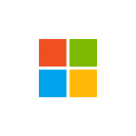
Pobierać
Cena: bezpłatna
5. Patcher Explorera
Nie wszystkim spodobał się nowy interfejs systemu Windows 11. Entuzjaści chcieli przywrócić Start i pasek zadań jak w „Dziesiątce”, ale zachować takie zalety nowego systemu, jak tryb ciemny i ulepszone menu ustawień. Wiele programów, takich jak Start10 lub StartIsBack, oferuje tę funkcję, ale jest jedno zastrzeżenie: wszystkie proszą o pieniądze.
ExplorerPatcher zapewnia podobne usługi za darmo. Po pogrzebaniu trochę w ustawieniach programu, możesz przywrócić do Windows 11 menu startowe i kontekstowe, pasek zadań, a także menu paska zadań, jak w poprzedniej wersji systemu. To bardzo przydatne narzędzie, jeśli trudno Ci przyzwyczaić się do innowacji.
Jedyne ale: w ExplorerPatcher brak języka rosyjskiego. Jednak zrozumienie parametrów wcale nie jest trudne.
Pobierz Explorer Patchera →
6. Wally'ego
Standardowe tła systemu Windows 11 bardzo szybko się nudzą, a Wally pozwala rozwiązać ten problem. Program może zmienić tapetę, pobierając zdjęcia z popularnego praca Nierozpryskiwany. Dzięki niemu na Twoim pulpicie zawsze będą piękne widoki natury, zdjęcia miast, a także oryginalne fotografie ludzi, zwierząt i przedmiotów.
Ulubione zdjęcia można zapisywać w folderze „Pictures”, aby po chwili ponownie umieścić je na pulpicie.
Deweloper
Cena: bezpłatna
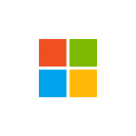
Pobierać
Cena: bezpłatna
Przeczytaj także🧐
- Jak wydłużyć żywotność baterii laptopa w systemie Windows 11
- 12 Przydatne oprogramowanie Windows 11, które powinieneś wypróbować
- Co to jest Windows 11 Tiny11 i jak go używać, aby przyspieszyć stary komputer

![Anonimowi programiści wyszukiwarek dokonały użytkowników „VKontakte” na zdjęciach [updated]](/f/898f1d63e63df042fe316f7e792dce81.jpg?width=288&height=384)

